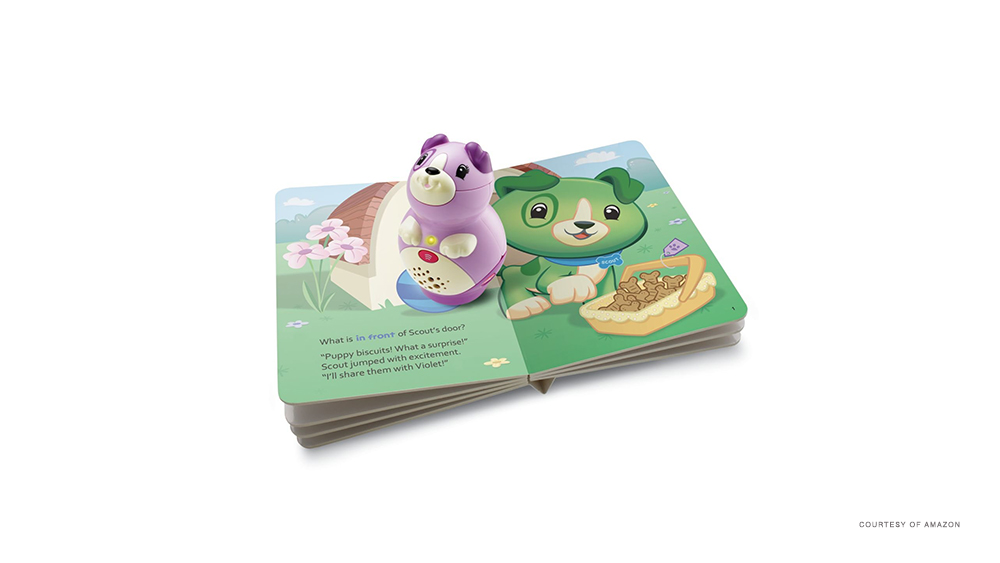
Когда вы впервые распаковываете LeapFrog Tag Junior, вы можете заметить, что у него не так много интерактивных функций. Здесь всего несколько кнопок. Добавьте к этому отсутствие дисплея, и можно задаться вопросом — как управлять этим устройством?
Содержание
Ну, ответ прост. Вам нужно подключить Leapfrog Tag Junior к компьютеру. Однако простого подключения через USB-кабель недостаточно. Вам также необходимо приобрести соответствующее программное обеспечение. В этой статье мы подробно объясним этот процесс.
Первое дело: Получить приложение LeapFrog Connect
Для подключения LeapFrog Tag Junior к компьютеру необходимо установить приложение LeapFrog Connect. Это инструмент, который позволяет подключить любое устройство LeapFrog к компьютеру и выполнить широкий спектр действий.
С помощью LeapFrog Connect вы можете отслеживать успехи ваших детей и изменять их учетные записи, передавать различные аудиофайлы и даже выполнять системные операции, такие как сброс к заводским настройкам.
Установка приложения — довольно простой процесс, особенно если в комплект поставки входит установочный компакт-диск. Вы просто вставляете компакт-диск в CD-Rom и следуете инструкциям на экране. С другой стороны, если устройство поставляется без CD, вам придется загрузить программу вручную.
В этом случае просто выполните следующие шаги:
- Перейдите на веб-страницу Connect сайта LeapFrog.
- Загрузите LeapFrog Connect.
Примечание: LeapFrog Connect доступен для загрузки только в США. Если вы посетите веб-страницу из другого места, вы, вероятно, не найдете кнопку Download. Но нет причин для беспокойства, так как вы можете найти зеркальную ссылку на различных сторонних сайтах в Интернете. - Перейдите к загруженному файлу и запустите установку.
- Следуйте инструкциям на экране, чтобы настроить инструмент.
- После завершения установки приложение должно автоматически запуститься. Если этого не произошло, вы можете найти значок LeapFrog Connect на рабочем столе.

Как только приложение запустится, оно начнет поиск устройства Tag Junior для подключения. Прежде чем оно найдет ваше устройство Tag Junior, вам нужно будет настроить его и подключить через USB-кабель.
Подключение приложения и устройства
Вы должны найти USB-кабель в упаковке вашего устройства Tag Junior. Когда вы его найдете, следуйте следующим инструкциям:
- Вставьте один конец USB-кабеля в устройство Tag Junior, а другой — в свободный USB-порт на вашем компьютере. Должно появиться новое окно с предложением создать новый родительский аккаунт.
- Введите всю необходимую информацию о пользователе в пустые поля.
- Нажмите «Agree and continue», когда будете готовы.
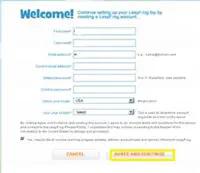 Если у вас уже есть аккаунт, нажмите кнопку «Sign in» справа и введите свой email (или имя пользователя) и пароль. Это позволит пропустить остальную часть процесса и автоматически перевести вас в меню ‘Устройства’.
Если у вас уже есть аккаунт, нажмите кнопку «Sign in» справа и введите свой email (или имя пользователя) и пароль. Это позволит пропустить остальную часть процесса и автоматически перевести вас в меню ‘Устройства’. - Нажмите кнопку ‘Who Plays with This Tag Junior’. Она должна находиться рядом с изображением устройства.

- Введите всю необходимую информацию о вашем ребенке, такую как дата рождения, имя и уровень знаний.
- Нажмите «Готово», когда закончите.
- Выберите кнопку «Начать» в правом нижнем углу следующего меню.
Когда учетная запись будет создана, вы увидите устройство Tag Junior на главном экране приложения Connect. Вам нужно просто нажать на значок устройства, и вы попадете в панель управления пользователя. Кроме того, все другие устройства, которые вы приобретете и подключите к приложению, появятся на том же экране.
Желтый предупреждающий знак рядом со значком устройства означает, что вы еще не завершили процесс настройки. Если вы его увидите, нажмите на восклицательный знак и следуйте инструкциям на экране для завершения процесса.
Что можно делать с LeapFrog Connect?
LeapFrog connect делает ваше устройство Tag Junior еще более интерактивным. Благодаря приложению вы можете загружать и передавать новые аудиозаписи в память устройства. Это отличный способ расширить аудиосказки, которые уже встроены в устройство.
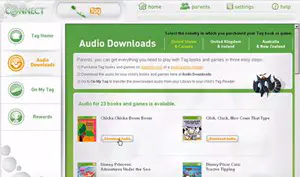
Ваш ребенок также может использовать приложение для выдачи вознаграждений и отслеживания собственного прогресса. Эти действия могут одновременно развлекать, обучать и мотивировать ребенка. Вы также можете настроить родительский контроль и добавить дополнительные устройства, которые можно персонализировать различными способами.
Благодаря LeapFrog connect вы можете часто добавлять новый контент на устройство TagJunior и постоянно поддерживать мотивацию и желание учиться.
Сделать Tag Junior максимально интересным
С помощью Leapfrog Connect даже самые маленькие дети могут познакомиться и пережить свой первый опыт рассказывания историй. Более яркие и старшие дети могут пройти через некоторые истории быстрее, чем другие, поэтому если вы не загрузите это приложение, вам может показаться, что вы зря потратили деньги.
Напротив, это может быть положительным моментом. Вам просто нужно покупать новые истории и загружать для них соответствующие аудиозаписи. Таким образом, Tag Junior вряд ли станет скучным и будет постоянно бросать вызов воображению ребенка.
Есть ли у вас любимые истории Tag Junior? Какие из них вы бы порекомендовали другим родителям? Поделитесь своими впечатлениями в разделе комментариев ниже.











